ココナラでイラストの依頼がきた!操作・案内の流れは?(出品者目線)
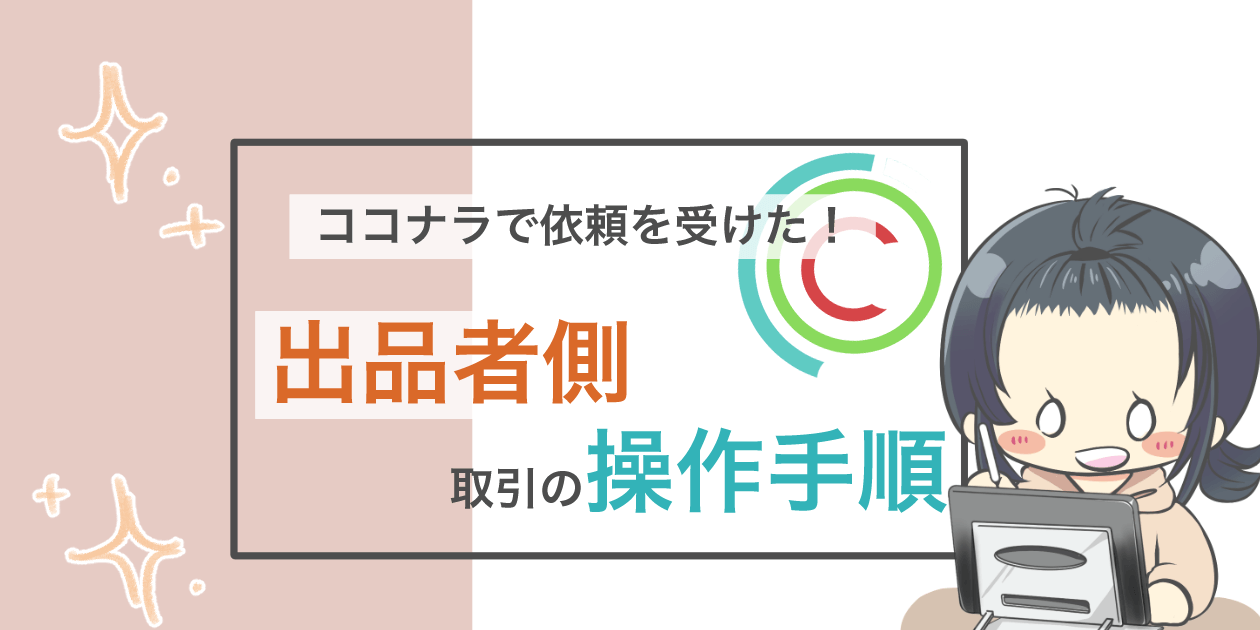
アップデートが入り仕様変更されたところがあるので大幅に加筆修正しました【R3 7/30】
※主に納品の所です

iPadでお絵かきやイラスト制作をしています
ココナラにイラストを出品して、購入された!けど、ココナラの使い方がわからない!
案内をしたいけど、そもそもシステムがわからない!;
私は初めて出品した際こんな感じで、購入いただいた方に協力してもらって案内の仕方を覚えました…笑
慣れるまでは仕方ないけど、システムを覚える工程はお相手がいないと覚えられない部分もあるので最初はちょっと怖いですよね…

と言うことで、実際の画面を使ってやり取りの流れや画面操作の仕方を紹介してみようと思います
こんな方向けの記事となっております
- これからココナラに出品を考えているけど操作が不安
- ココナラで購入されたけど今まさに操作がわからない!
(イラストの出品を前提としています)
参考になったら嬉しいです
操作画面は、iPadで表示した場合の画面で紹介します
また、購入者側で、私とやり取りした時の流れをゆーさんが記事にまとめてくださいました!
ココナラでの購入を考えている方、はじめてで不安な方は是非こちらを参考にして見てね
[blogcard url=https://midori-biyori.com/archives/coconala-iconirai]
ココナラ出品者側の案内・操作の流れ
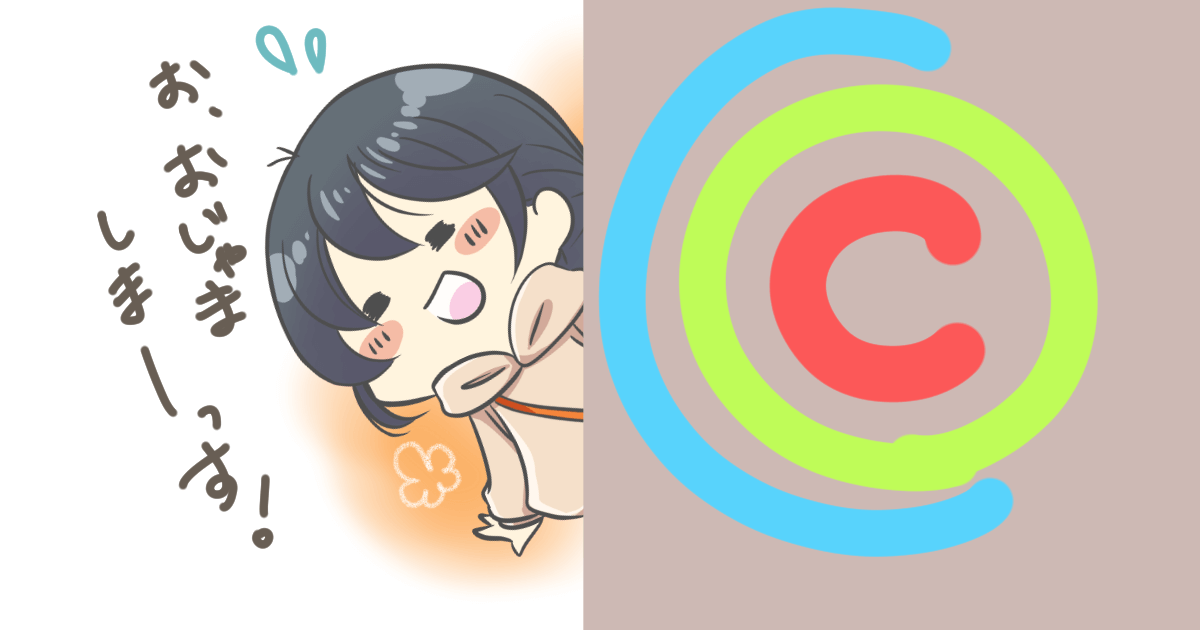
まずざっくり流れを言うと
- メッセージを受け取る(メッセージには3種類ある)
- 相談された内容に対し見積もり、提案を送る
- 購入いただいたらトークルームへ移動する
- 追加購入がある場合の注意、案内
- 納品
こんな流れです。
この流れで、操作の仕方と一緒に順に紹介していきます!

一緒に見ていきましょう
ココナラ出品者のやること①メッセージを受け取る
最初に受け取るメッセージは3種類。
- メッセージ
- 見積もり相談
- トークルーム(購入された時、取引の時のみ開かれる
これは、購入者さんがどこからメッセージを送ってくださったのかで変わるのですが
「見積もり相談」「質問」ならメッセージとして届く。
即購入、もしくは提案して購入されたらトークルーム、という形になります。(↓画像
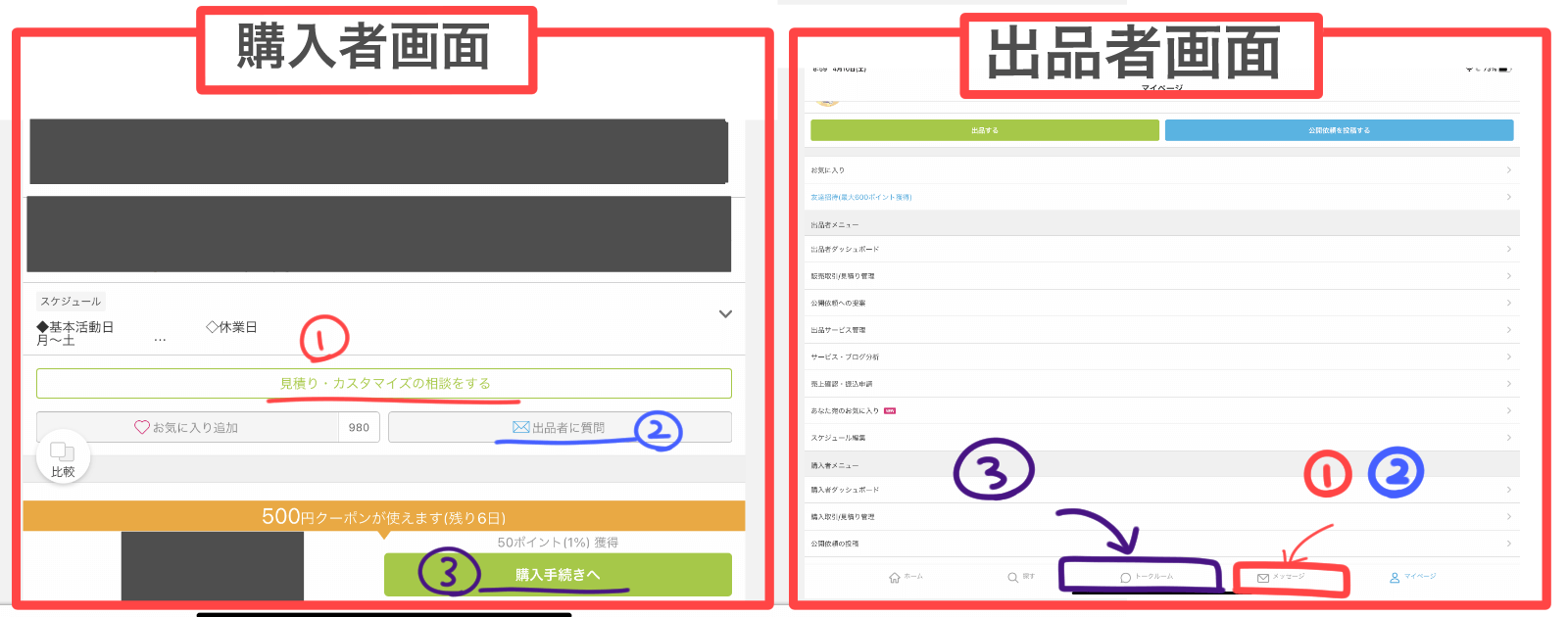
以前はお見積もりではなくメッセージから相談を受けるとこちらから提案を送ることができませんでした。
しかし仕様変更でどちらからメッセージを受けても提案を送れるように!!
どちらのメッセージを受け取っても出品者側でやる事は一緒になりました!
ココナラさんありがとう!
というわけで、メッセージを受けたらお返事または提案をします
下の画像が実際に相談を受けた時の画面です。

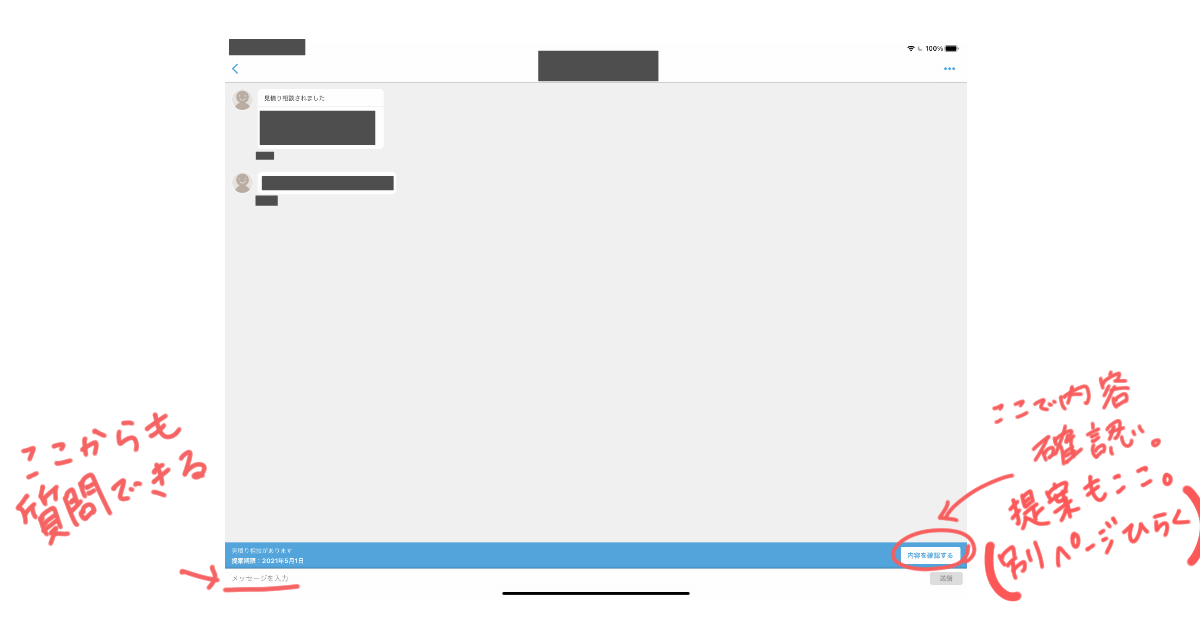
②お見積もりの提案を送る
内容を確認する、を押すと、このような画面になります↓
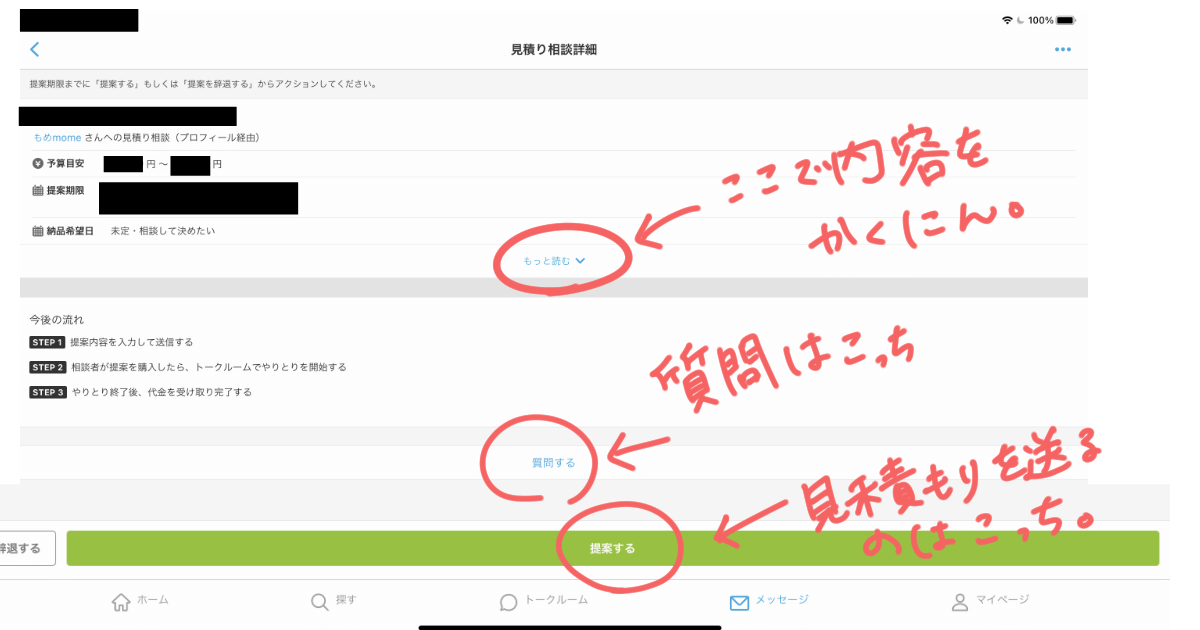
内容をみて、自分の設定した金額のお見積りを送ります。
ここで提示した金額や内容で納得いただけたら、お相手様側でそのまま購入できるような提案になるので、間違いがないようにちょっと慎重に…。
基本的にココナラさんは先払い制。
なので、買ってもらう金額を送りましょう。
↓これが提案する時の画面です。
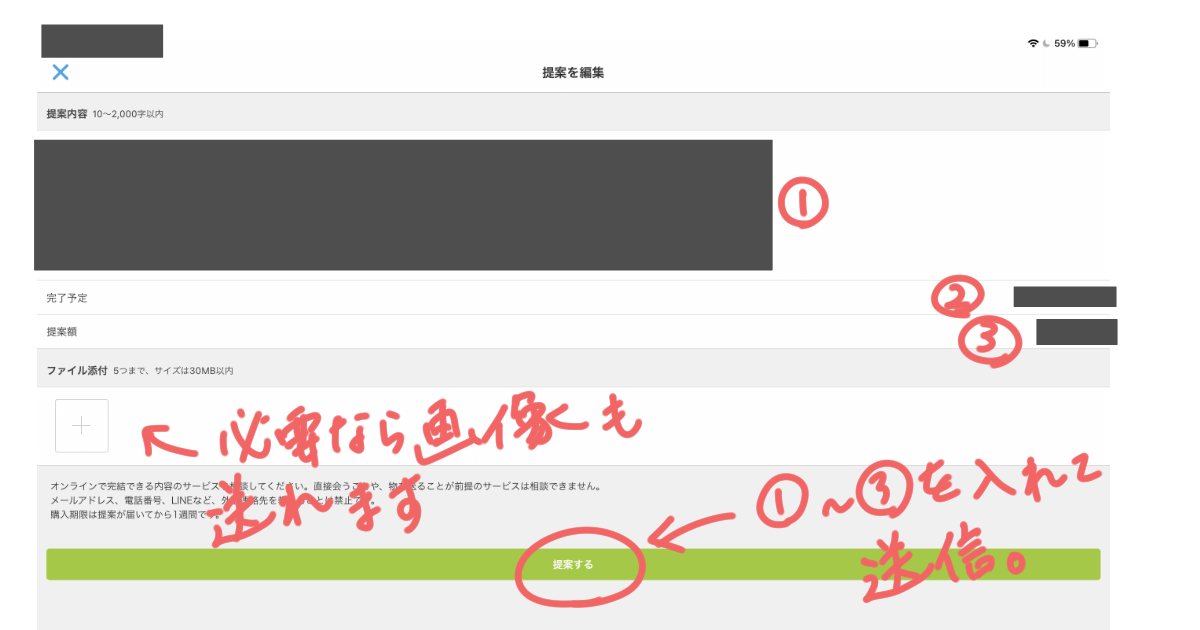
そんなに難しい操作はないですが、納期は入れないと送れません。
「目安です~」と言ってちょっと長めにとって送っています。
もし小物や表情差分などで追加購入があり、質問しないと提案できないような場合は質問でお返事するようにしています。

追加になった場合は追加しましょう、という流れにしています
③購入いただいたらトークルームへ移動
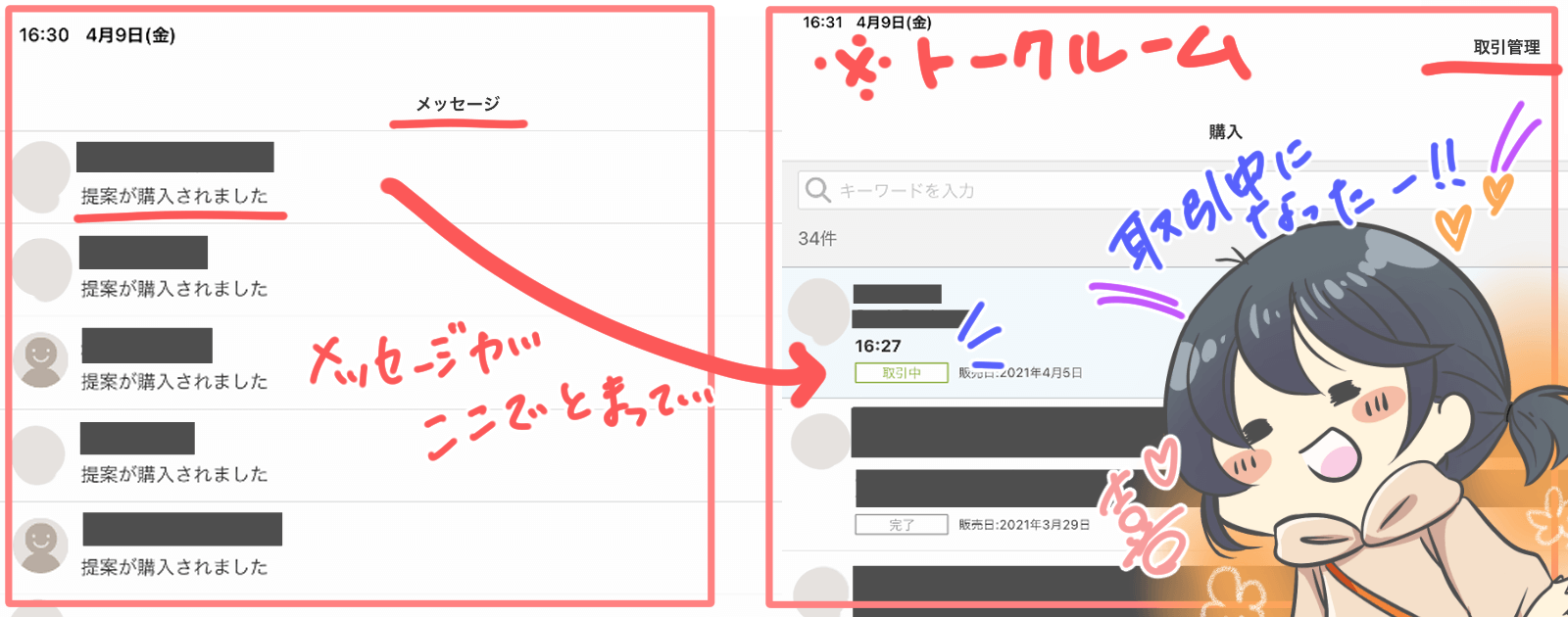
購入まで到達したら、お互いに「トークルーム」へ移動することになります。(上画像
自分が購入した時と出品者としてのトークルームが分かれているので、上部で切り替えます!
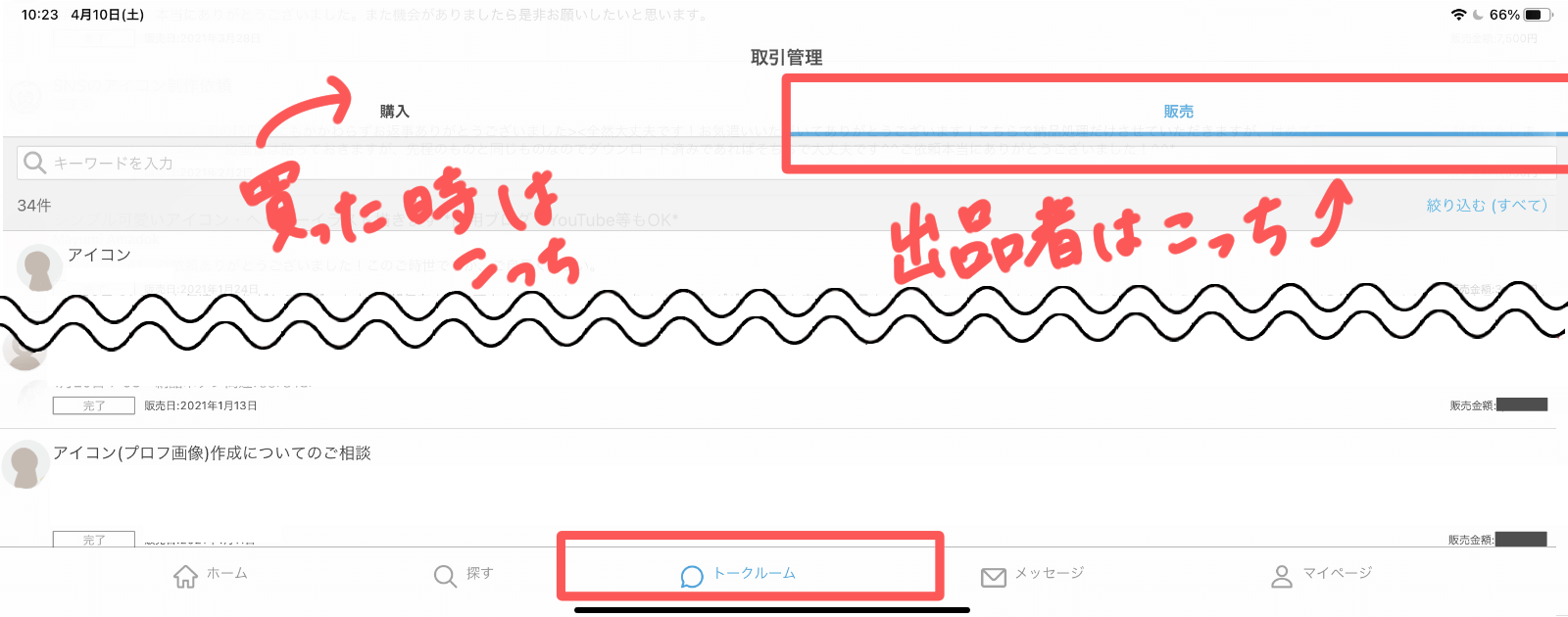
*トークルームは「取引専用」なので、購入が完了しないと移動できない
*逆に、購入したらメッセージではなくトークルームでやり取りを進める!

ココナラが初めてそう、という購入者さんの場合は、
「もし納得いただいて購入された際はトークルームが開きますので、そちらへ移動お願いします」
といったことを伝えるようにしています。
この仕組みがわかっていなくてトークルームで話したりメッセージで話したりしてしまい、追加オプションの購入を間違えた事がありますw
購入されたらトークルームでやり取りしましょう
もしも相談を挟まず即購入いただいたら
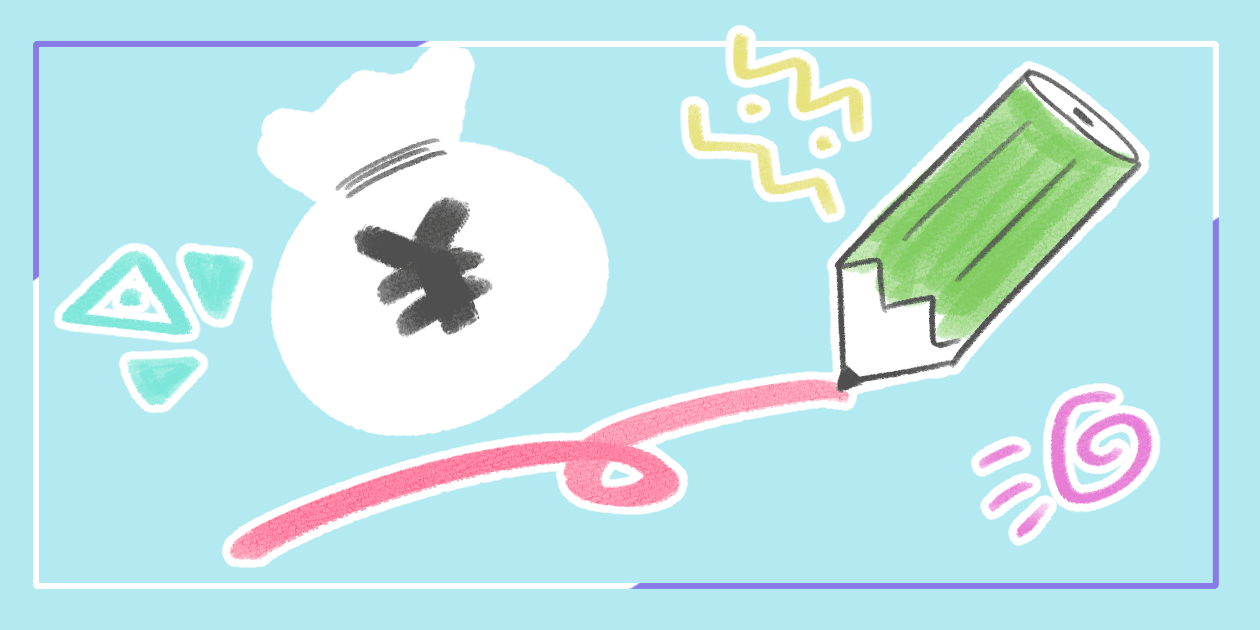
この場合は最初からトークルームにメッセージが届きます。
トークルームは最初のお返事は48時間以内にお返事しないとキャンセルになってしまうので、最初の1通目は早めにお返事しましょう。

もし内容を見て小物や差分などで追加料金が必要となった場合は、追加でお支払いをお願いすることになります。
④追加購入をお願いする際の注意点
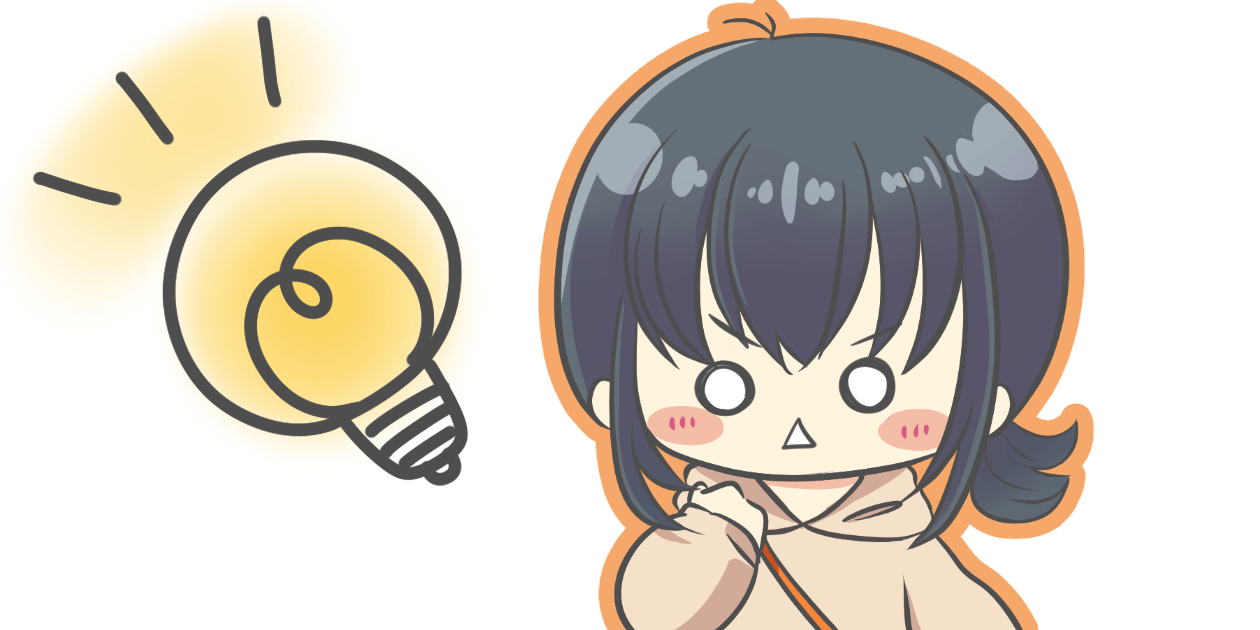
小物や表情差分で追加が必要にな離、お相手も納得された!
追加購入の仕方は2通りで
- 追加オプションからの購入
- おひねりから追加
なのですが、おすすめは「おひねりから追加」をお願いしたほうが間違いないかと思います。
追加オプション=出品サービスに設定した追加オプションだからかなと思うのですが
「お見積もり・相談」や「質問」から相談が来て提案から購入された場合、オプションが使えない場合があるようです。

どこから購入だった場合でも、おひねりであれば間違いないと思います。
⑤ココナラでイラストの納品方法。仕様変更されました!
ココナラでは、「正式な回答」を送ることで「取引完了」という意味合いです。
イラストだから納品と思うけれど、他にも通話など色々なサービスがあるので統一してこの名前なのかなって勝手に思いましたw
最初は何も打たないと灰色になっていますが、文字を入れると赤く表示されます
アップデートが入り、「正式な納品」に名前が変わりました。
納品手順は
- 画像を張り付ける
- 「正式な納品」にチェックを入れる
- メッセージを打って送信する
今までは画像を先に渡し、お礼メッセージと一緒に納品ボタンを押す、でも良かったのですが
納品後の流れも変わったので、必ず納品時にも納品物を貼るように、との事です。
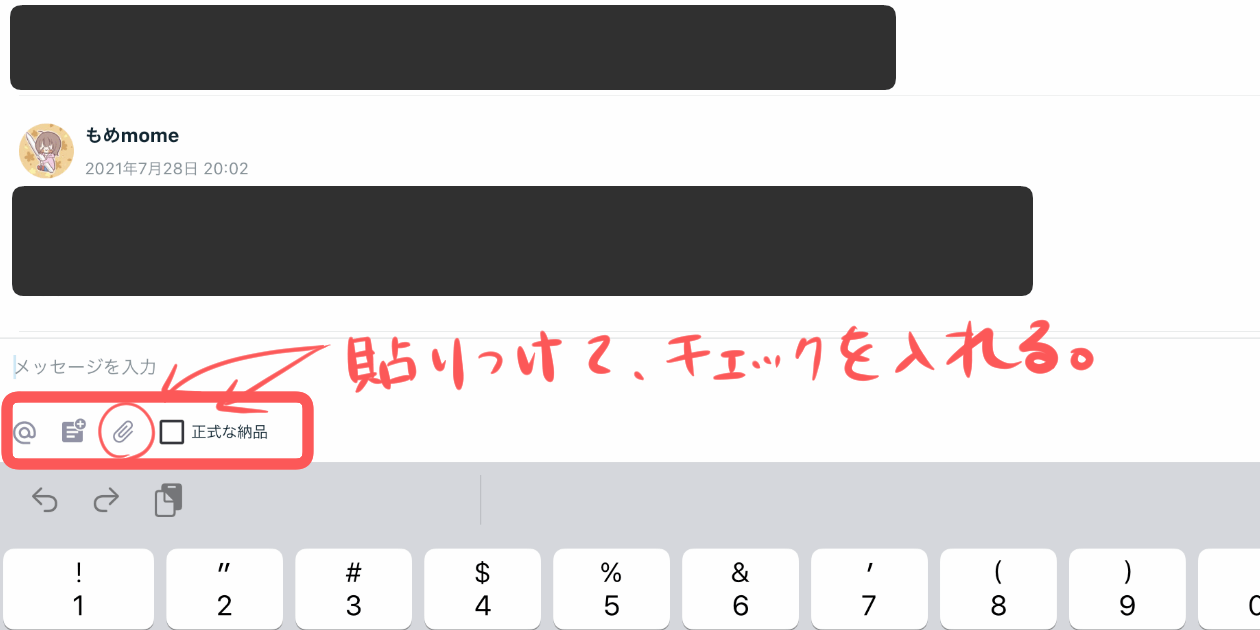

ココナラさん公式↓
【重要】トークルームのデザインを刷新&取引フローに「納品確認」を追加しました / 利用規約等一部改訂のお知らせ | ニュース | ココナラ (coconala.com)
納品後の流れ
- 購入者さんが納品物を確認
- 「承認」されるとトークルームが閉じる
- お互い評価を入力できるようになる
納品すると、購入者さんが「承認」するか「差し戻し」するか選べるようになりました。
この差し戻し機能が追加されたため、納品時は必ず納品物をつけてくださいとのことでした。
実績になるのはどのタイミング?
これは余談ですが納品した時ではなく評価が届いたときに実績として増えるみたいです。
評価入れてもらえなかった…ぐすん。
ってなったとしても、正式な回答を送ってから3日何もアクションがないとそのままトークルームが閉じられます。
なので、一番遅くても3日で実績が上がるような感じになります。
こちらも仕様が変わったので、「承認」された時点で実績にあがるようになりました。
今までは評価を入れたくない購入者さんの場合、販売者は3日待たないと実績だけでなく売り上げも入ってきませんでした。
「承認」で一旦取引が終了。評価は任意だよ
という形になったのでとても良いと思いました

ココナラでイラストの依頼がきた時の流れのまとめ

- メッセージがきたら提案を送る
- 購入されたらトークルームへ移動する
- トークルームは「取引専用」なので、購入された後に開かれる
- 追加のお願いはおひねりからがいいと思う
- 「正式な納品」にチェックを入れて送ると納品となる
- 実績になるのは「承認」された時。
私もちょこちょこやらかしてしまったのですが、ココナラさんのサポートはとても親切だったので助かりましたー><;
取引の安心だけでなくそういった点でもとても安心できたので、これからも自分なりに頑張ろうと思いますー!
[sitecard subtitle=関連記事 url=https://orangemome.com/i-cant-sell-in-coconala-what-i-worked-on]

![]()






